mac怎么安裝windows系統 蘋果電腦裝windows的方法
更新日期:2024-03-22 01:40:27
來源:投稿
有很多情況下,小伙伴們為了方便自己辦公,都會想著給自己的蘋果電腦安裝一下windows系統,這樣只在一臺電腦上就可以進行雙系統操作了,但是不少小伙伴并不知道mac怎么安裝windows系統,現在小編就來具體講解一下蘋果電腦安裝windows系統的方法,大家可以學習一下。

mac怎么安裝windows系統?
具體步驟如下:
1.首先我們下載好需要安裝的系統鏡像文件(點擊紅字跳轉下載),然后我們打開蘋果電腦點擊上方任務欄的“前往”,點擊“實用工具”;

2.我們在實用工具中打開“boot camp”;

3.打開“boot camp助理”后,彈出窗口我們點擊右下角的“繼續”;

4.ISO映像這邊,點擊“選取”,選擇windows10 iso文件位置,windows10原版iso鏡像要事先下好,選好之后,點擊打開;

5.接著是分區,分出來一個區給windows系統,用鼠標拖動中間小圓點劃分兩個分區的大小,一般需要30G以上,具體看你的硬盤大小,分區之后,點擊安裝;

6.這時候“Boot Camp助理”會下載windows支持軟件,執行磁盤分區操作,預計時間可能15-20分鐘;
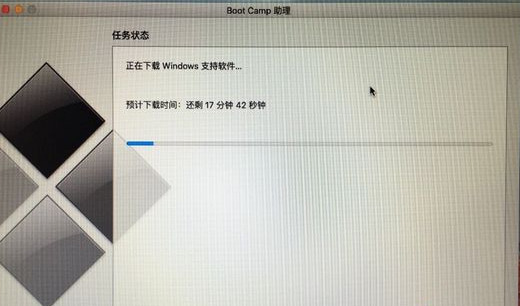
7.等待進度條完成;
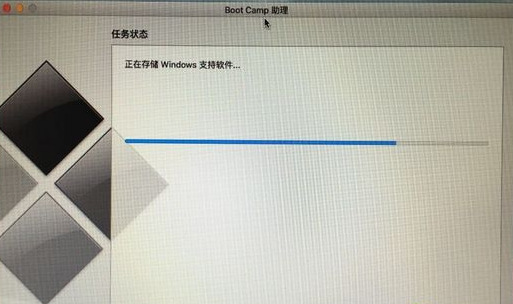
8.然后會啟動進入windows安裝程序;

9.安裝語言、時間、鍵盤不用改,點擊"下一步";
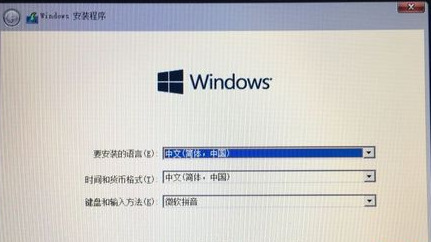
10.密鑰這邊,直接點擊"我沒有產品密鑰";

11.選擇要安裝的win10版本,選擇之后,右下角點擊“下一步”;
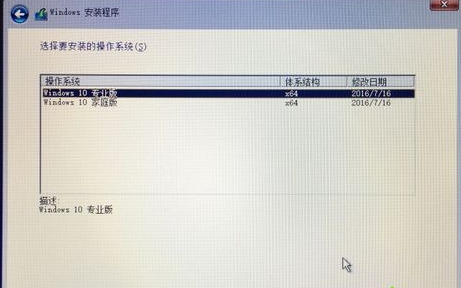
12.之后選中“BOOTCAMP”這個分區,記住它的分區編號是分區5,點擊“格式化”按鈕;

13.格式化之后,繼續選中這個分區5,點擊“下一步”;

14.開始安裝windows10系統,等待即可;
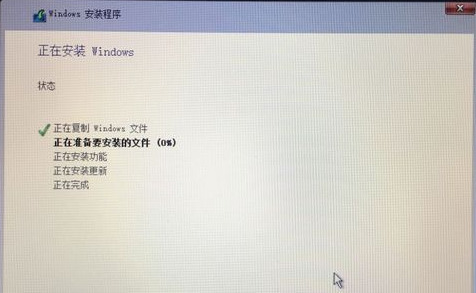
15.經過一段時間安裝之后,安裝完成,可以選擇自定義,也可以使用快速設置;

16.進入win10系統之后首先要先安裝驅動,點擊左下角的資源管理器圖標;

17.打開之后,點擊紅色圈的這個盤進入;

18.找到BootCamp文件夾,雙擊打開;

19.運行Setup,打開Boot Camp安裝程序,執行驅動安裝;

20.驅動安裝完畢后,點擊是,立即重啟系統,windows操作系統就安裝完成,重啟之后就能使用啦。
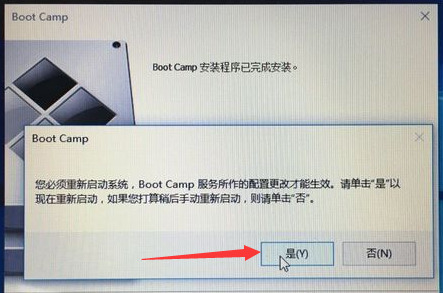
以上就是小編為大家帶來的mac怎么安裝windows系統的方法了,希望能幫助到大家。
- monterey12.1正式版無法檢測更新詳情0次
- zui13更新計劃詳細介紹0次
- 優麒麟u盤安裝詳細教程0次
- 優麒麟和銀河麒麟區別詳細介紹0次
- monterey屏幕鏡像使用教程0次
- monterey關閉sip教程0次
- 優麒麟操作系統詳細評測0次
- monterey支持多設備互動嗎詳情0次
- 優麒麟中文設置教程0次
- monterey和bigsur區別詳細介紹0次
周
月












